
La compañía con sede en Cupertino sigue luchando contra todos aquellas empresas o personas que hacen todo lo posible para tener acceso a la información que almacenemos en su interior y que no haya ninguna forma de acceder a su contenido, además de ponérselo lo más difícil posible.
En los últimos meses, hemos visto como el GrayKey, un dispositivo que permite obtener el código de desbloqueo de los iPhone, se ha convertido en éxito de ventas entre los cuerpos policiales, a pesar de su elevado precio. Para evitar que este dispositivo pueda tratar de acceder a nuestro dispositivo y que entable comunicación, Apple ha introducido una nueva función que desactiva la conexión USB cuando estamos más de una hora sin desbloquearlo.

Tal y como se rumoreó hace unas semanas, Apple ha implementado esta opción desde la primera beta en iOS 12, una opción que se encuentra activada de forma nativa. Dentro de las opciones de seguridad, podemos acceder a la opción que nos permite desactivar esta opción, opción que si la desactivamos permitirá a cualquier dispositivo entablar comunicación con el dispositivo independientemente del tiempo que haya transcurrido desde la última vez que lo hemos desbloqueado.
Al encontrarse esta opción activada de forma nativa, cuando conectemos nuestro dispositivo a un dispositivo a través de la conexión lightning, el iPhone nos solicitará la contraseña del dispositivo para poder activar la comunicación en ambos sentidos.
Apple ha implementado esta medida de seguridad para evitar que el GrayKey, pueda acceder al terminal y encontrar en código de desbloqueo del terminal en cuestión, a no ser que se conecte antes de pasar una hora desde la última vez que se desbloqueó y siempre y cuando el proceso no supere la hora establecida.
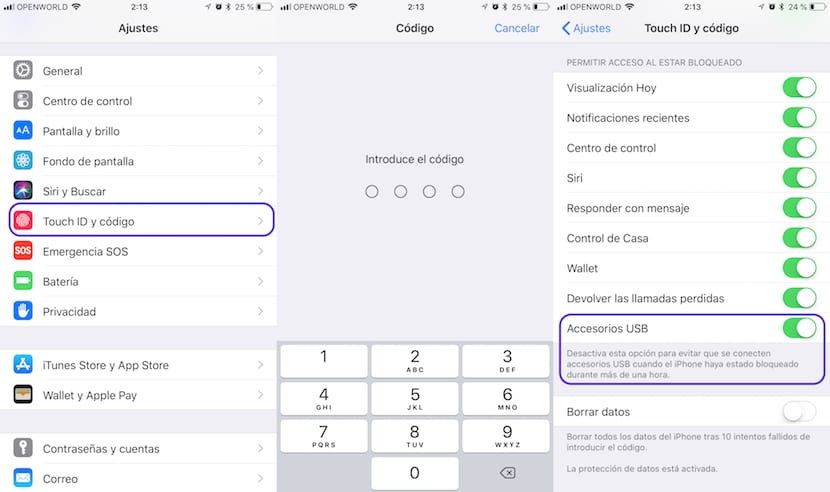
Si queremos permitir que nuestro iPhone entable comunicación con cualquier dispositivo al que se conecte a través de la conexión lightning, debemos dirigirnos hasta Ajustes > Touch ID / Face ID y código, introducir el código de desbloqueo del terminal y activar la casilla Accesorios USB.